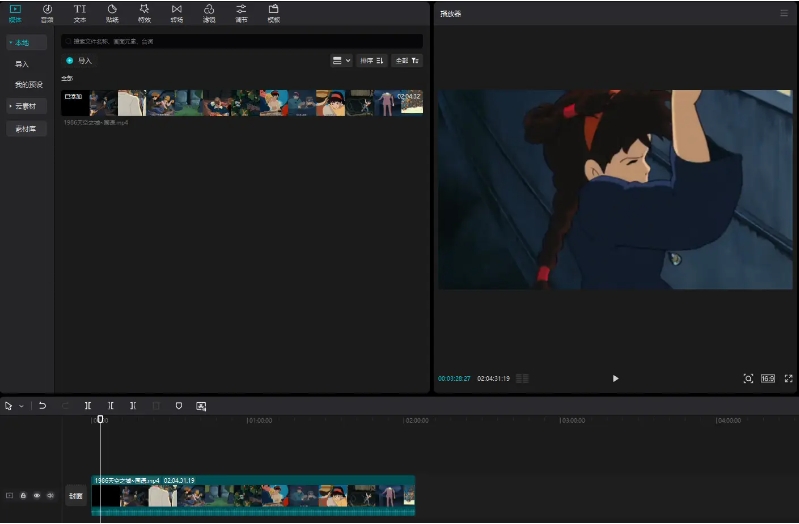面对自媒体创作者们常遇到的难题——原视频字幕怎么去除,尤其是当这些文字影响美观或阻碍二次创作时,今天在此分享三种高效且易于上手的原视频字幕去除方法,轻松实现对视频字幕去除的难题,快一起来看看吧。

方法一:AI智能去字幕,无痕修复
工具选择:水印云(网页版&APP)
适用场景:视频画质清晰,水印未覆盖在视频中间,遮挡大面积主体。
优点:支持根据水印出现时间进行时间区域的设定,且AI精准识别并去除文字,画面修复自然,不损失原有内容。
缺点:批量去除视频字幕,仅支持电脑下载桌面端使用。
操作指南:
1、打开水印云软件,在功能首页找到“视频去水印”并点击进入,上传想要去除字幕的视频,支持多种视频格式进行上传。
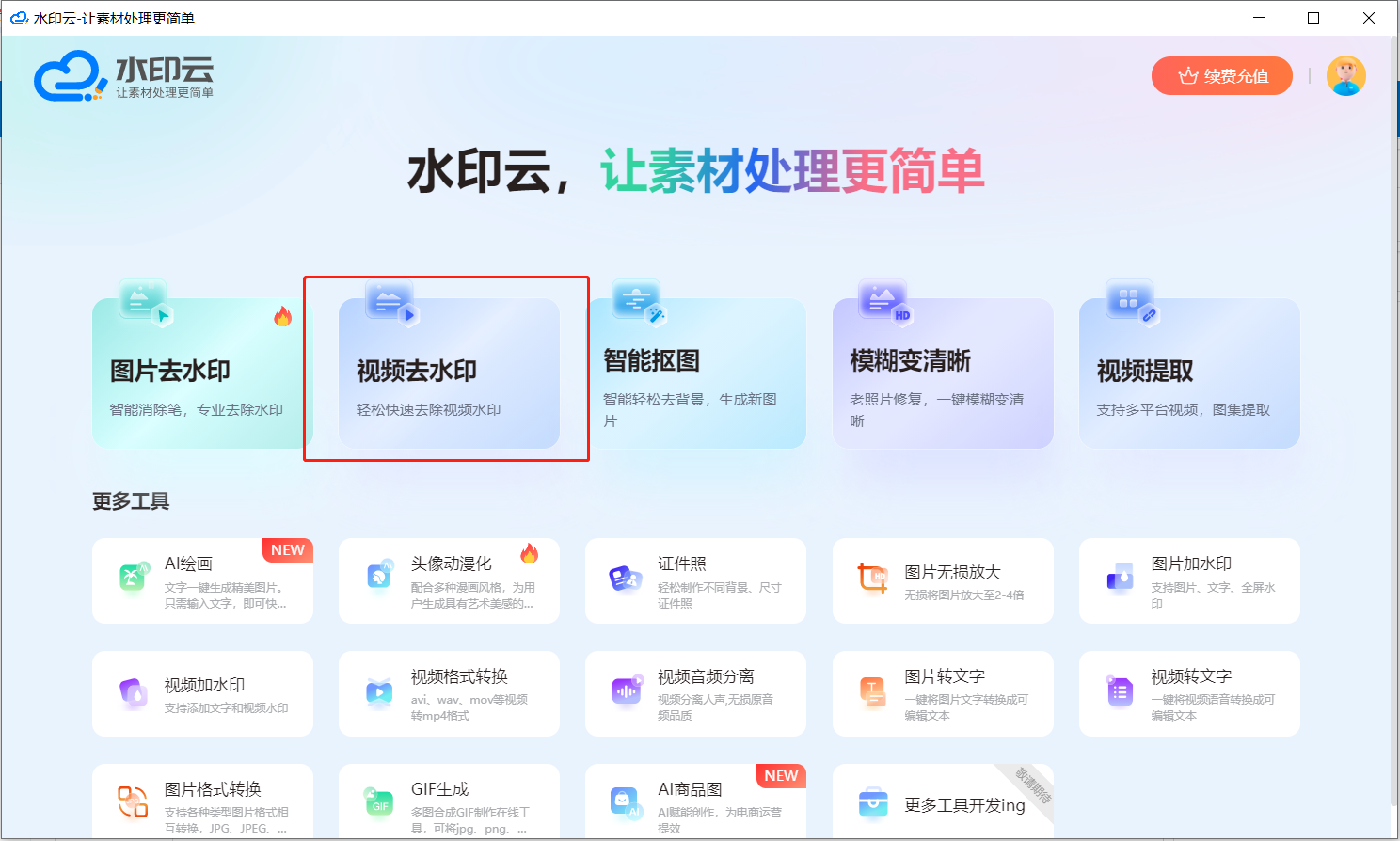
2、根据视频字幕出现的时间段,精确框选文字区域,完成后点击“开始处理”工具。
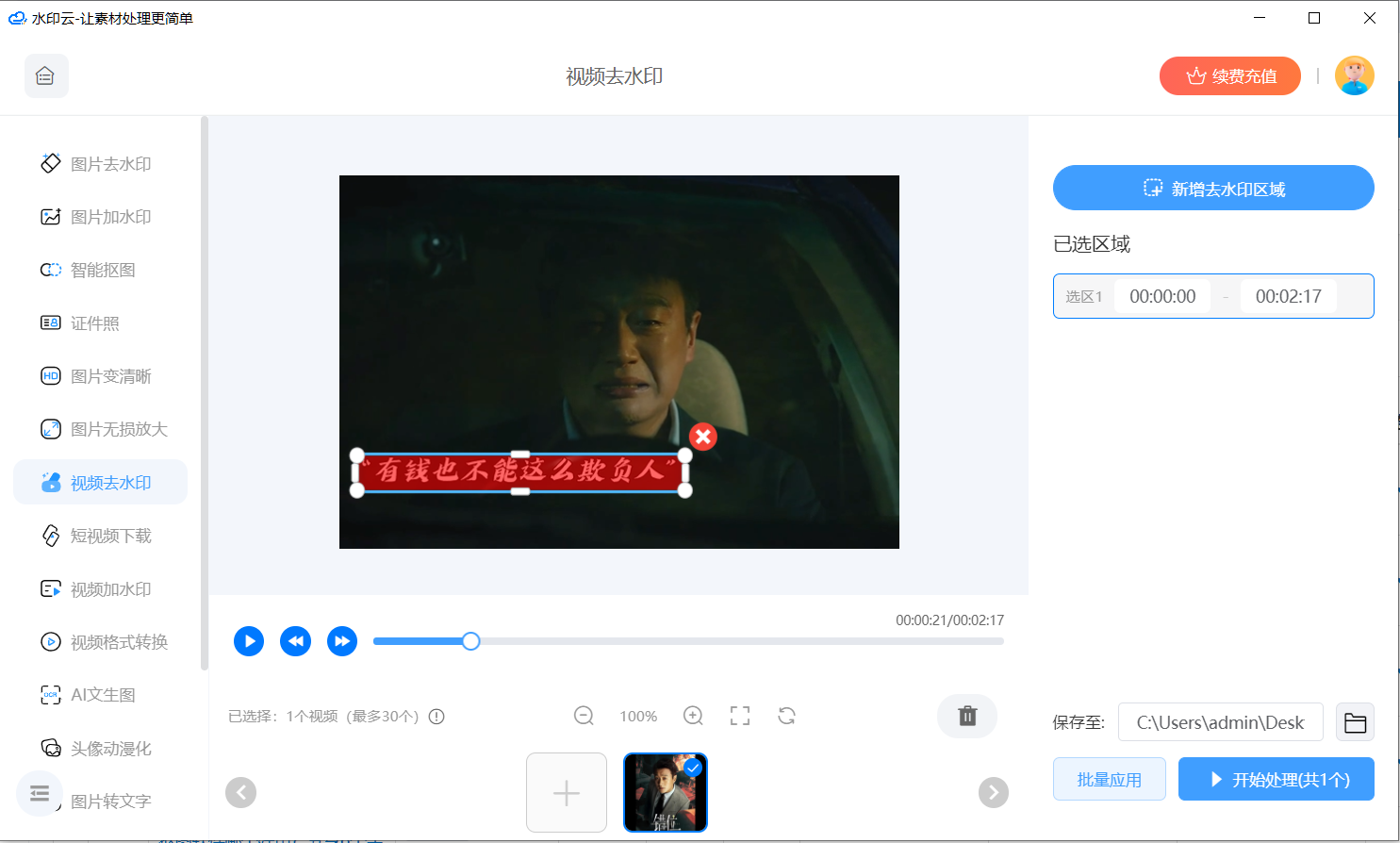
3、等待AI处理完成,会弹出提示框,默认保存地址未电脑桌面。
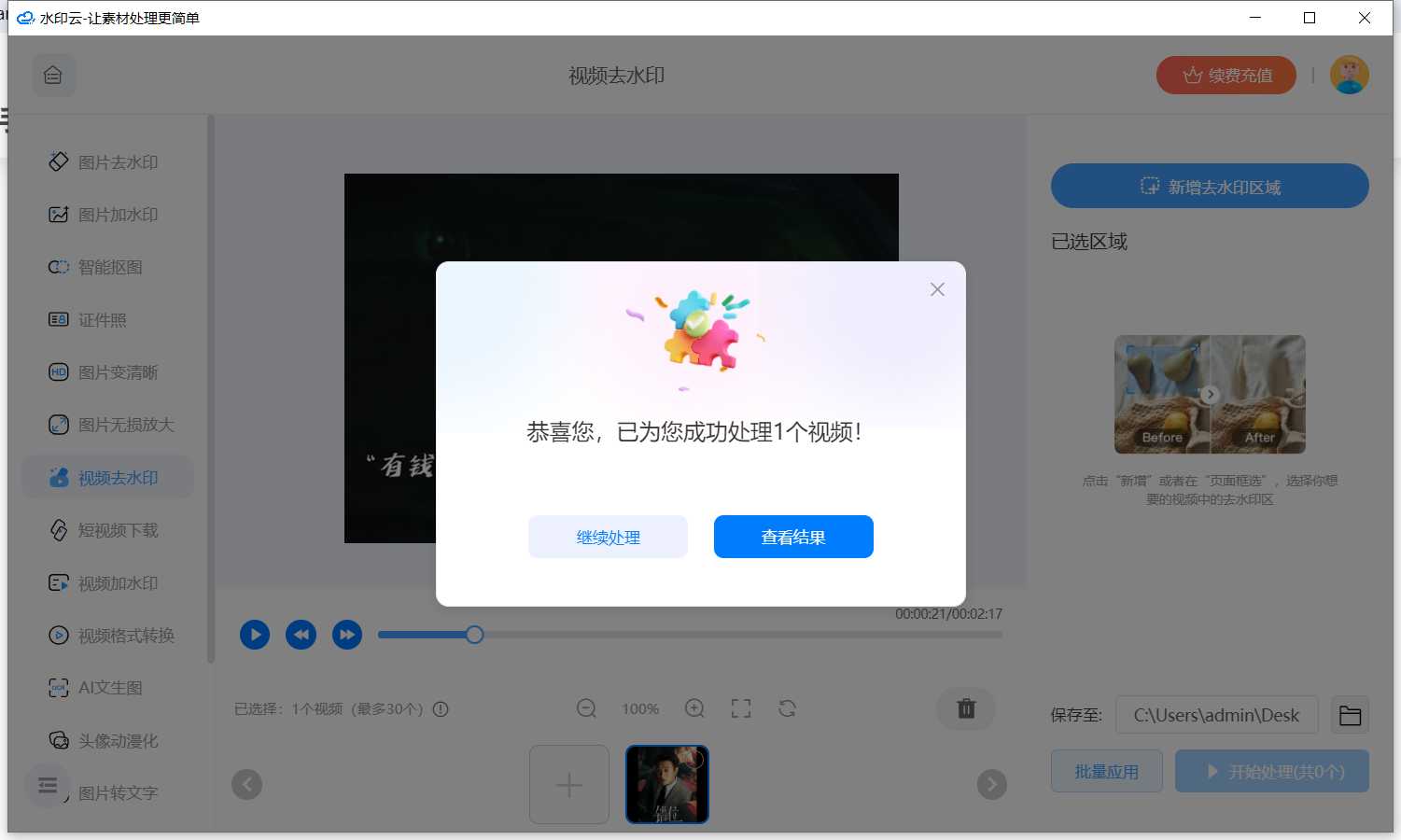
让我们来点击查看结果看视频去除字幕后的效果。
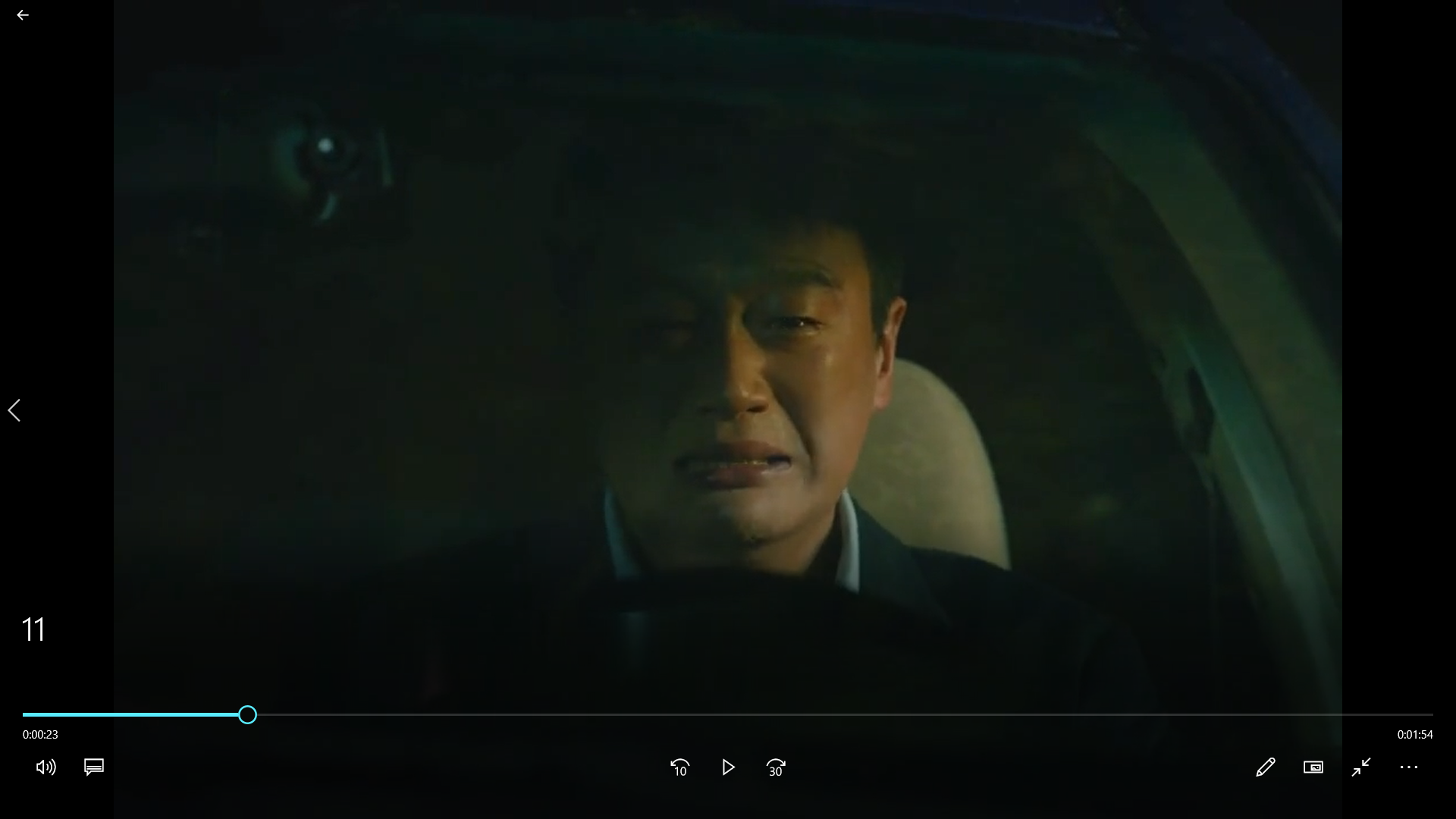
方法二:裁剪画面,直接移除文字
工具选择:剪映
适用场景:视频中的文字位于边缘位置(如底部或顶部)
优点:操作简便,能迅速去除文字。
缺点:会牺牲部分画面内容。
步骤概览:
1、打开剪映,导入含文字的视频至时间轴。
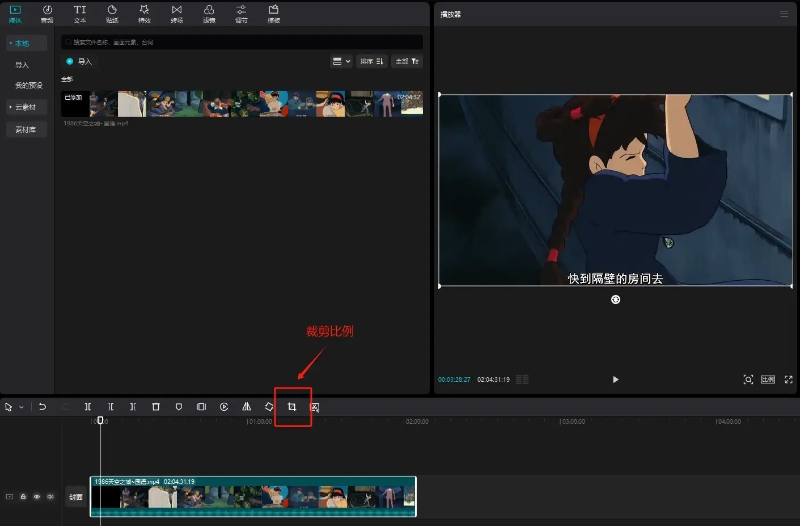
2、进入“裁剪比例”界面,调整裁剪框以排除文字区域。
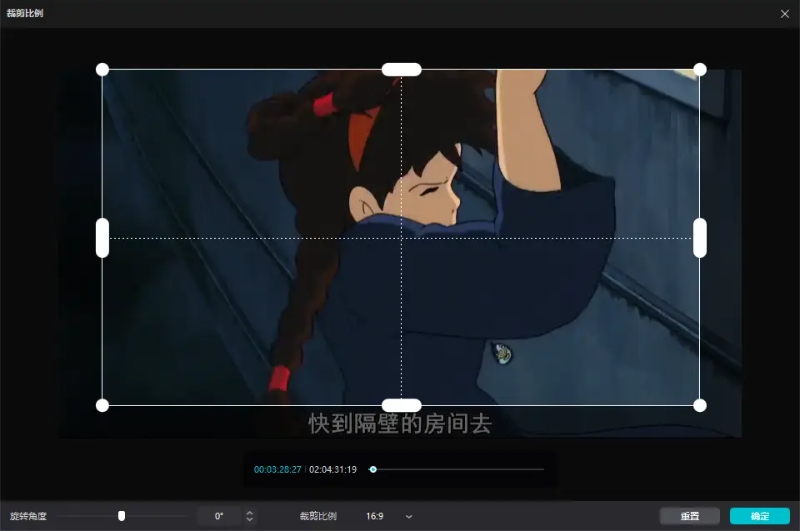
3、确认裁剪后,预览效果并导出视频。
方法三:利用特效模糊文字
工具选择:Adobe Premiere Pro(PR)
适用场景:文字区域较小,可接受画面局部模糊效果。
优点:操作灵活,适用于不同位置的文字。
缺点:视频中将保留一块模糊区域,可能影响整体观感。
操作步骤:
1、将视频导入PR时间轴。
2、在“效果”面板中搜索并应用“中间值(旧版)”特效至视频。
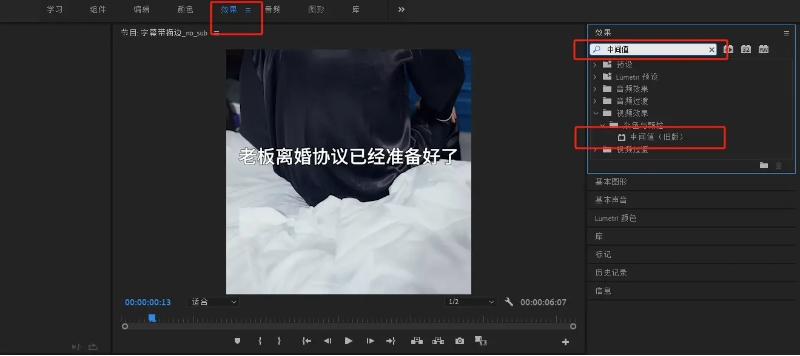
3、使用蒙版工具(如椭圆、方形或钢笔工具)覆盖文字区域。
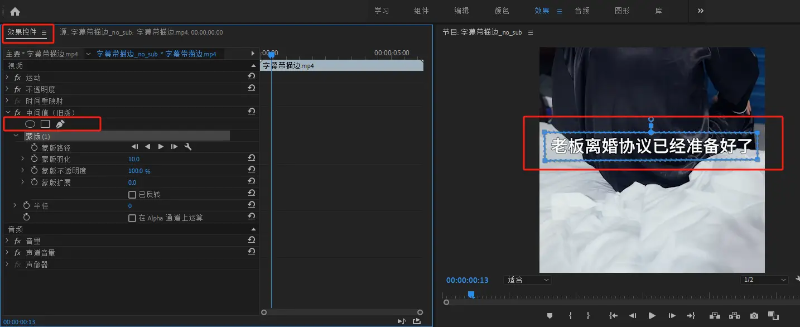
4、调整“半径”参数,直至文字模糊至满意程度,预览效果并导出视频。
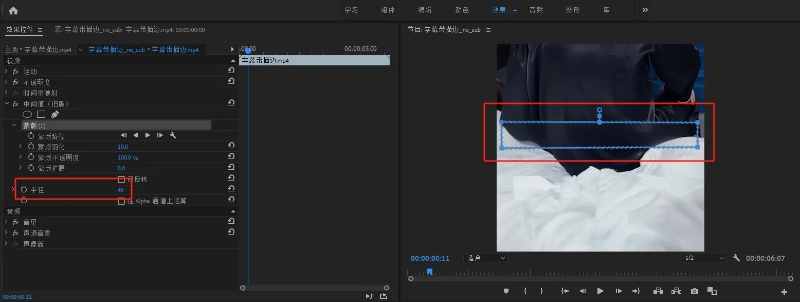
以上三种原视频字幕去除方法各有千秋,无论是通过简单的裁剪、先进的AI技术还是创意的特效处理,都能有效帮助自媒体创作者解决视频去字幕的难题。选择最适合自己需求的方法,让视频创作更加自由无拘。